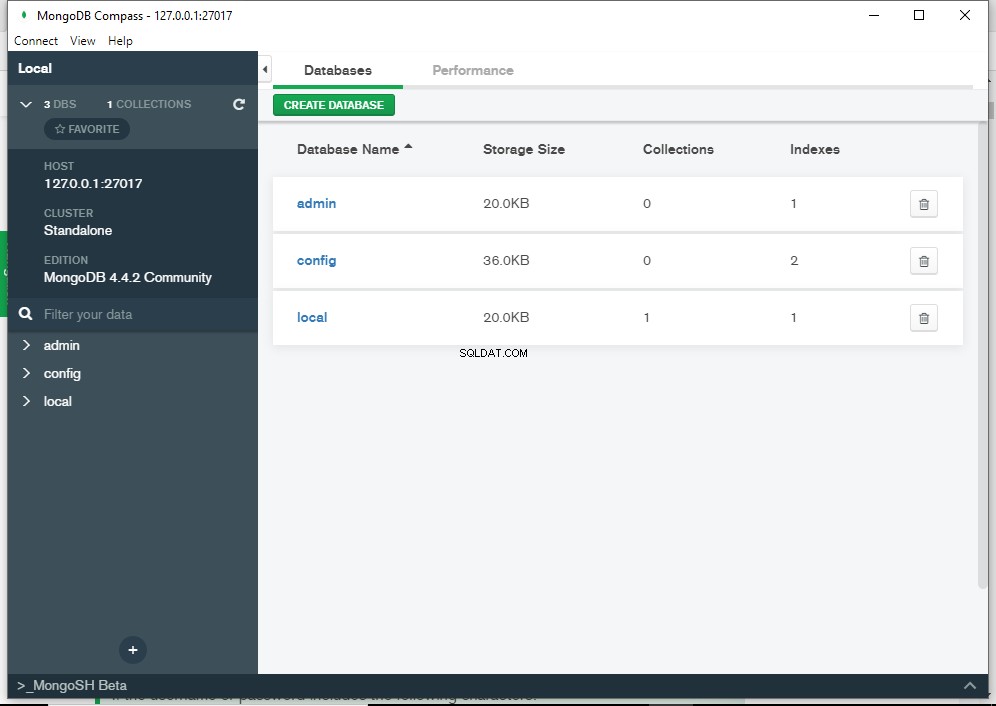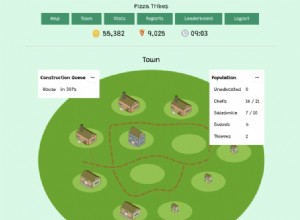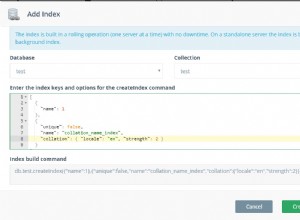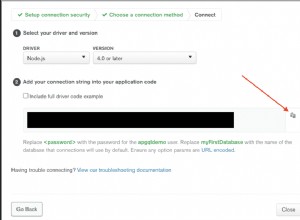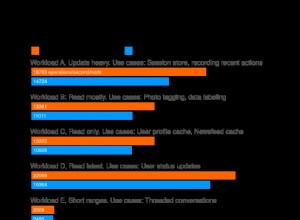Se você está se perguntando qual versão do MongoDB você está executando, aqui estão 7 maneiras que você pode usar para verificar.
Na verdade, alguns deles verificam a versão do servidor MongoDB e alguns verificam a versão do shell do mongo. De qualquer forma, vamos dar uma olhada.
O db.version() Método
Se você já está conectado ao MongoDB, você pode usar o
db.version() método para verificar a versão. Este método retorna a versão da instância mongod ou mongos.
Exemplo:
db.version()Resultado:
4.4.1
O mongod --version Comando
Se você não estiver conectado ao MongoDB, você pode abrir uma janela do Terminal ou Prompt de Comando e executar
mongod --version . Exemplo:
mongod --versionResultado:
db version v4.4.1
Build Info: {
"version": "4.4.1",
"gitVersion": "ad91a93a5a31e175f5cbf8c69561e788bbc55ce1",
"modules": [],
"allocator": "system",
"environment": {
"distarch": "x86_64",
"target_arch": "x86_64"
}
} Se você estiver no Windows e não tiver adicionado o MongoDB ao seu PATH, precisará usar o caminho completo.
Assim:
"C:\Program Files\MongoDB\Server\4.4\bin\mongod.exe" --versionIronicamente, você precisará saber a versão antes de escrever o caminho! (Você precisará substituir
4.4 com a sua versão do MongoDB). Você também pode navegar para a pasta através do explorador de arquivos - um processo que também revelará o número da versão.
O mongo --version Comando
Se você precisar da versão do shell do mongo, poderá executar o
mongo --version comando de uma janela do Terminal ou prompt de comando. Exemplo
mongo --versionResultado:
MongoDB shell version v4.4.1
Build Info: {
"version": "4.4.1",
"gitVersion": "ad91a93a5a31e175f5cbf8c69561e788bbc55ce1",
"modules": [],
"allocator": "system",
"environment": {
"distarch": "x86_64",
"target_arch": "x86_64"
}
} Exemplo do Windows não PATH:
"C:\Program Files\MongoDB\Server\4.4\bin\mongo.exe" --versionO mongo --help Comando
Outra maneira de obter a versão do shell do mongo é executar
mongo --help a partir de uma janela do Terminal ou Prompt de Comando. Exemplo
mongo --helpResultado:
MongoDB shell version v4.4.1
usage: mongo [options] [db address] [file names (ending in .js)]
db address can be:
...A lista de ajuda é bastante longa, então não vou mostrar tudo aqui. A versão do shell do MongoDB está listada na parte superior.
Exemplo do Windows não PATH:
"C:\Program Files\MongoDB\Server\4.4\bin\mongo.exe" --helpO mongo Comando
Simplesmente conectar-se ao MongoDB por meio do shell do mongo resultará na exibição da versão do shell do mongo e da versão do servidor do MongoDB.
Por exemplo, abrindo uma janela do Terminal ou Prompt de Comando e digitando o seguinte comando, conecta-se ao MongoDB:
mongoDepois de conectar, você deve ver algo assim:
MongoDB shell version v4.4.1
connecting to: mongodb://127.0.0.1:27017/?compressors=disabled&gssapiServiceName=mongodb
Implicit session: session { "id" : UUID("8f03a0d8-7079-4884-bf2c-6a67b832d1a9") }
MongoDB server version: 4.4.1
Welcome to the MongoDB shell.
... A mensagem geralmente continua, mas a versão do shell do mongo e a versão do servidor MongoDB são listadas perto do topo (como mostrado aqui).
A buildInfo Comando
O
buildInfo command é um comando administrativo que retorna um resumo de compilação para o atual mongod . Exemplo:
db.runCommand( { buildInfo: 1 } )Resultado:
{
"version" : "4.4.1",
"gitVersion" : "ad91a93a5a31e175f5cbf8c69561e788bbc55ce1",
"modules" : [ ],
"allocator" : "system",
"javascriptEngine" : "mozjs",
"sysInfo" : "deprecated",
"versionArray" : [
4,
4,
1,
0
],
...
}Ele fornece muito mais do que as informações da versão, mas as informações da versão são incluídas em dois campos:a
version campo e o versionArray campo. Através da GUI do MongoDB Compass
Se você usa o MongoDB Compass, pode encontrar a edição do MongoDB listada na barra lateral (pelo menos, é onde está localizado no momento em que este artigo foi escrito).
Exemplo: